Microsoft Windows menampilkan kesalahan 0x80004005 dalam berbagai situasi, karena kesalahan tersebut tidak ditentukan. Bergantung pada item tempat Anda mendapatkan kesalahan ini, Anda harus memperbaiki item tersebut untuk menghilangkan pesan kesalahan. Berikut beberapa situasi dan perbaikannya untuk membantu Anda mengucapkan selamat tinggal pada masalah ini.
Beberapa situasi di mana Anda bisa mendapatkan kesalahan di atas adalah fitur Pembaruan Windows Anda rusak, cache pembaruan Anda rusak, Anda tidak memiliki izin untuk membuat perubahan pada folder Anda, alat ekstraksi arsip Anda tidak mendukung enkripsi, dan banyak lagi.

1. Jalankan Pemecah Masalah Pembaruan Windows untuk Memperbaiki Masalah Pembaruan Windows 11/10
Jika Anda mendapatkan kode kesalahan 0x80004005 saat mencoba memperbarui sistem operasi Windows Anda, fitur pembaruan Anda mungkin mengalami masalah. Dalam hal ini, jalankan pemecah masalah Pembaruan Windows bawaan PC Anda untuk menemukan dan memperbaiki masalah pada fitur tersebut.
Sebagian besar pemecah masalah ini berjalan sendiri; Anda hanya perlu memilih beberapa opsi di sana-sini pada alat untuk mendeteksi dan menyelesaikan masalah pembaruan Anda.
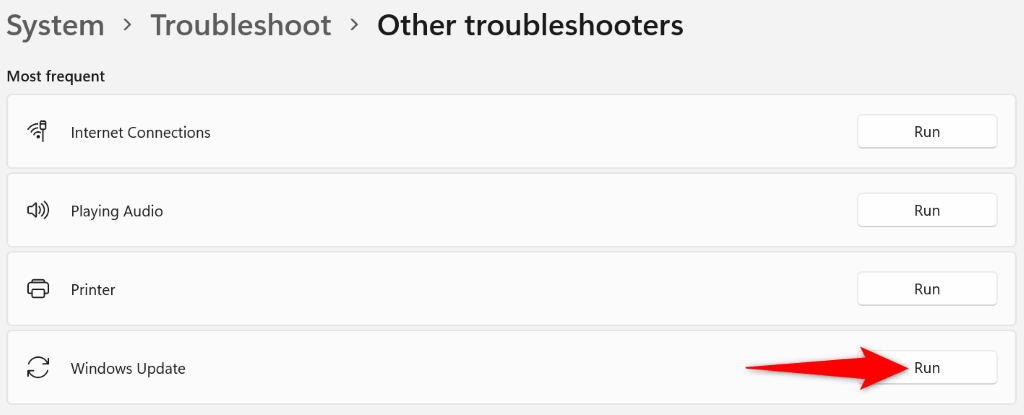
2.Matikan Perangkat Lunak Antivirus Anda
Jika Anda mendapatkan kesalahan di atas saat mengakses suatu item, seperti file atau aplikasi, mungkin antivirus Anda yang menjadi penyebabnya. Alat antivirus Anda mungkin mendeteksi item Anda sebagai potensi ancaman, sehingga memblokir akses Anda ke item tersebut.
Dalam hal ini, matikan perlindungan antivirus Anda untuk memperbaiki masalah Anda. Perhatikan bahwa Anda hanya boleh melakukan ini jika Anda memercayai file atau aplikasi yang akan Anda buka. Jika item Anda memang terinfeksi virus atau malware, Anda akan menyebarkan virus atau malware tersebut ke banyak file lain di PC Anda.
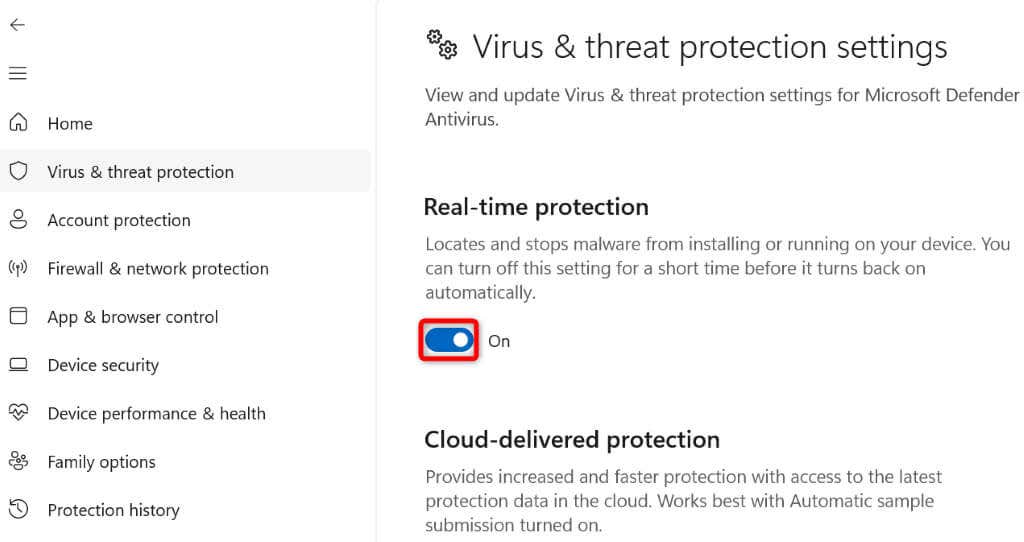
3. Perbaiki Kode Kesalahan 0x80004005 dengan Mengubah Izin Folder Anda
Jika Anda mendapatkan kesalahan 0x80004005 saat membuat perubahan pada folder, kemungkinan Anda tidak memiliki izin yang diperlukan untuk melakukan tindakan tersebut. Dalam hal ini, beri diri Anda akses penuh ke folder tersebut, dan Anda dapat membuat semua perubahan yang Anda inginkan.
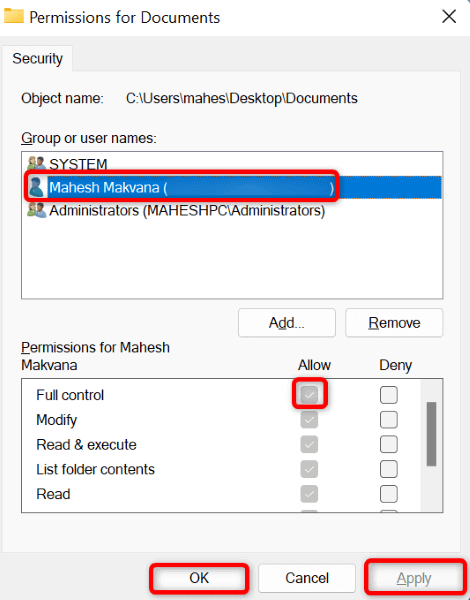
4. Perbaiki Kesalahan Pembaruan Windows dengan Menghapus Cache Pembaruan
Cache Pembaruan Windows dapat menyebabkan PC Anda menampilkan kesalahan 0x80004005. Dalam hal ini, Anda dapat menghapus cache yang salah untuk mengatasi masalah Anda. Menghapus file unduhan Pembaruan Windows tidak menghapus data pribadi Anda.
services.msc
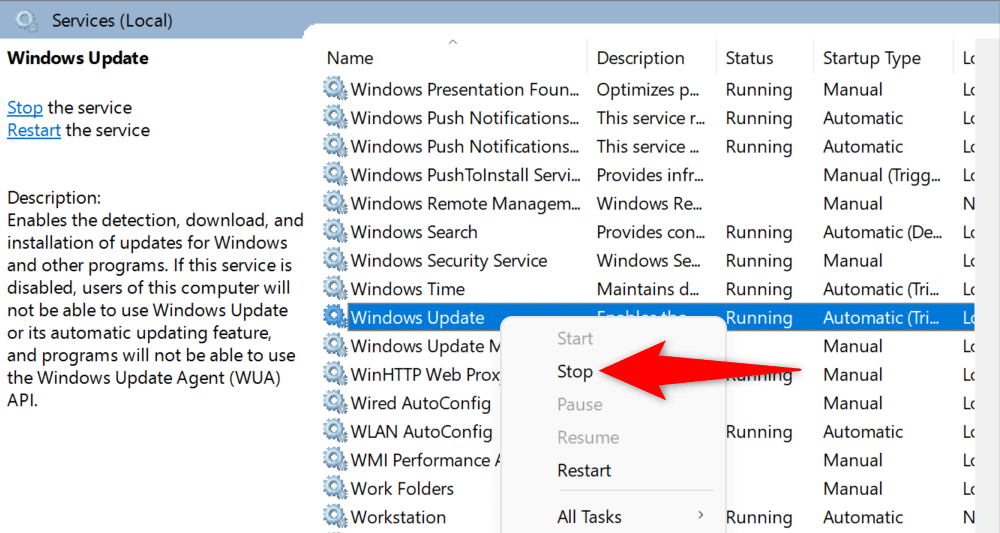
C:\WINDOWS\SoftwareDistribution\Download.
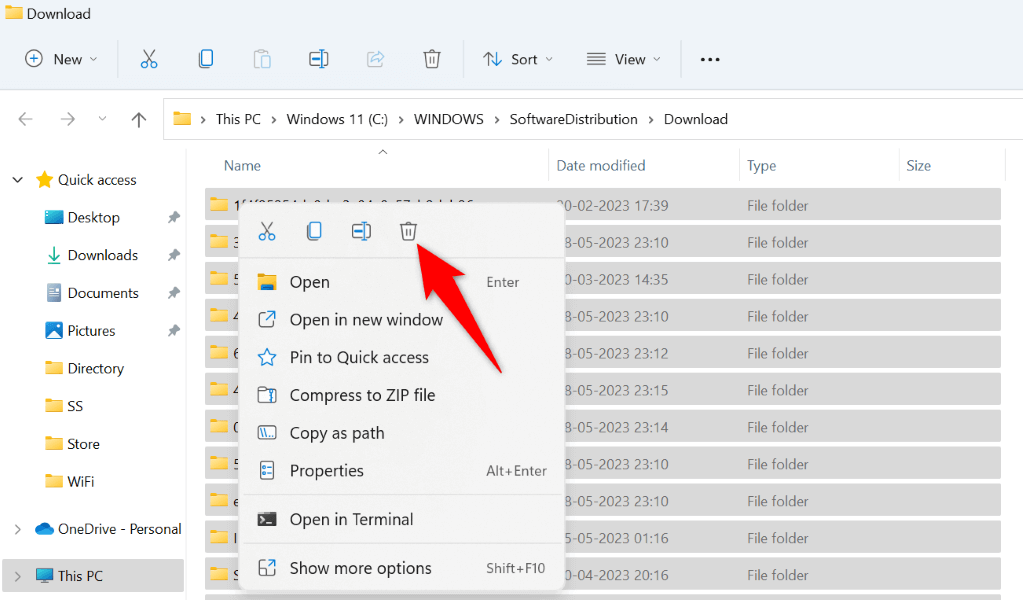
5. Atasi Kode Kesalahan Windows 0x80004005 dengan Memperbarui PC Windows 10/11 Anda
Kesalahan 0x80004005 biasanya disebabkan oleh penggunaan versi sistem operasi yang sudah ketinggalan zaman. Anda dapat mengatasi masalah ini dan banyak bug sistem lainnya pada PC Anda paling lambat memperbarui versi Windows Anda.
Memperbarui Windows sangatlah cepat, mudah, dan gratis, berikut cara melakukannya.
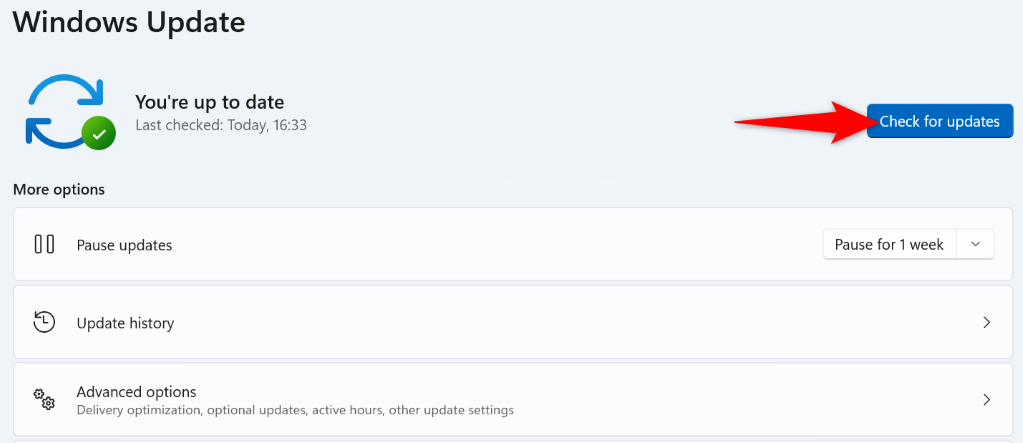
6.Hapus File Sementara Anda
Aplikasi yang Anda instal dan banyak layanan sistem Windows membuat file sementara di PC Anda. Jika PC Anda telah mengumpulkan banyak file sementara ini, mungkin itulah sebabnya Anda mendapatkan kesalahan 0x80004005.
Hapus semua file sementara Anda dalam kasus ini, dan masalah Anda akan teratasi.
%temp%
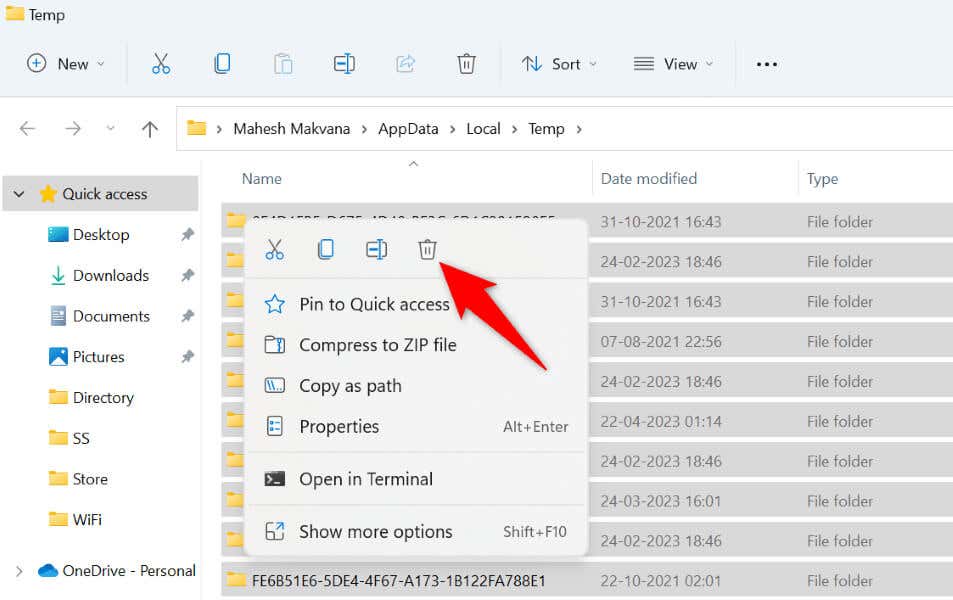
7.Gunakan Pengarsip yang Mendukung Enkripsi
Saat Anda mencoba mengekstrak arsip yang dilindungi kata sandi (seperti ZIP atau RAR) dengan alat pengarsip yang tidak mendukung enkripsi, Anda mungkin mendapatkan kesalahan 0x80004005. Memperbaiki masalah ini mudah; yang perlu Anda lakukan hanyalah dapatkan pengarsip mendukung file yang dilindungi kata sandi..
Salah satu alat gratis terbaik yang dapat Anda gunakan adalah 7-Zip. Ini gratis dan bersumber terbuka, memungkinkan Anda membatalkan pengarsipan semua arsip terenkripsi Anda dengan beberapa klik mudah. Tools lain yang dapat Anda gunakan antara lain WinRAR dan WinZip.
Anda dapat mengunduh 7-Zip dari situs resminya, menginstal alat tersebut, lalu menggunakannya untuk mengakses dan mengekstrak file ZIP atau konten arsip lainnya.
8.Daftarkan Ulang Semua File DLL di Sistem Anda
Jika Anda mendapatkan kesalahan di atas saat mencoba meluncurkan aplikasi, mungkin file DLL yang ingin digunakan aplikasi Anda tidak terdaftar di sistem Windows Anda. Karena kesalahan tidak memberi tahu Anda file DLL apa yang tidak terdaftar, daftarkan semua file DLL yang tersedia di sistem Anda.
untuk %1 di (*.dll) lakukan regsvr32 /s %1
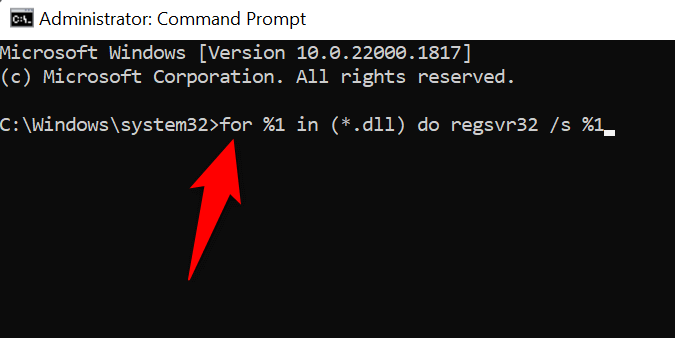
Banyak Cara Memperbaiki Unspecified Error 0x80004005 di PC Windows
Kesalahan 0x80004005 Windows sangat membuat frustrasi karena Anda tidak tahu mengapa kesalahan itu terjadi. Gunakan metode yang diuraikan di atas untuk memperbaiki masalah dalam berbagai situasi.
Setelah Anda selesai melakukannya, file dan aplikasi Anda akan terbuka, Anda akan dapat membuat perubahan pada folder Anda, dan arsip terenkripsi Anda akan terekstraksi dengan baik.
.